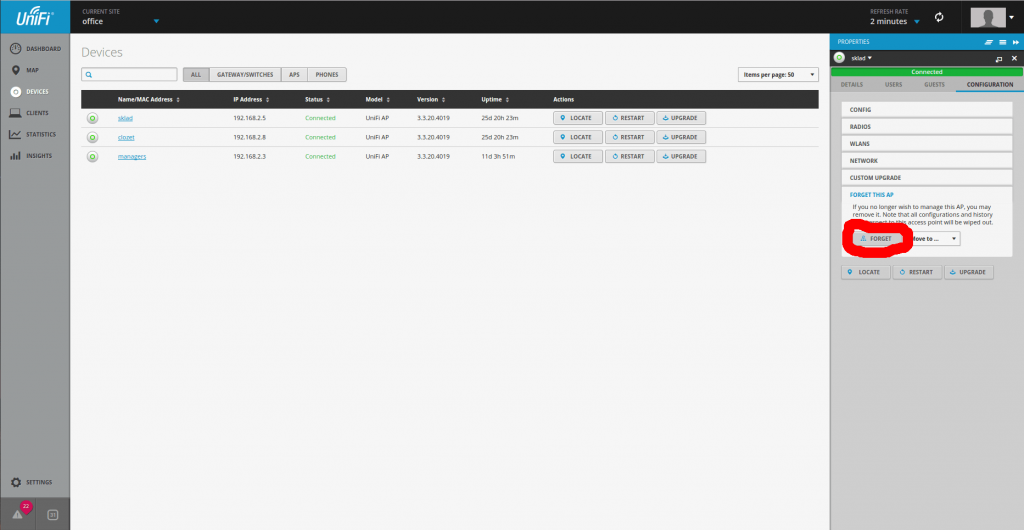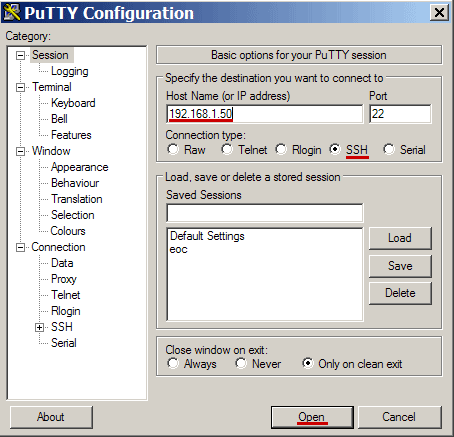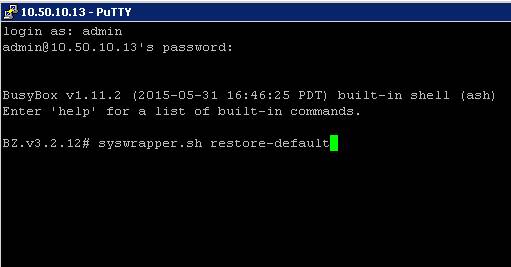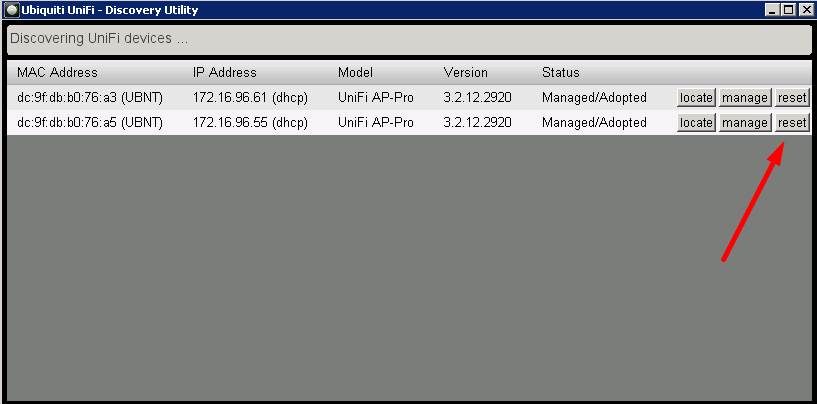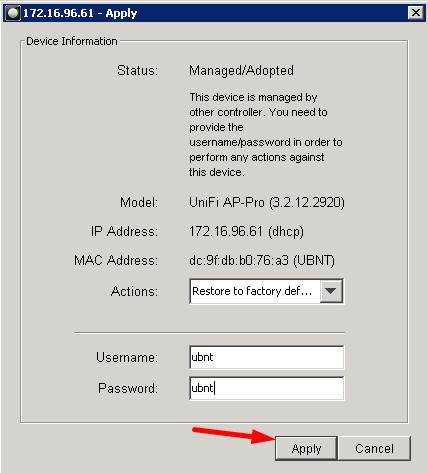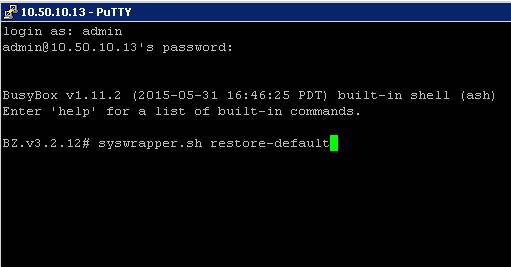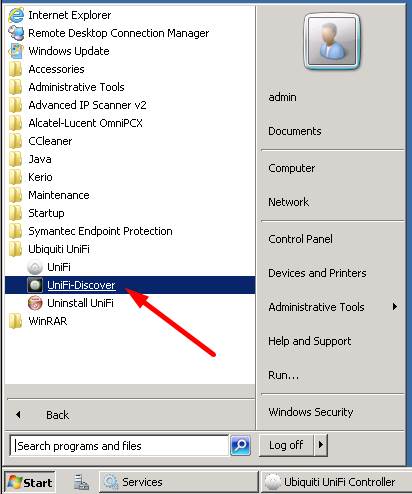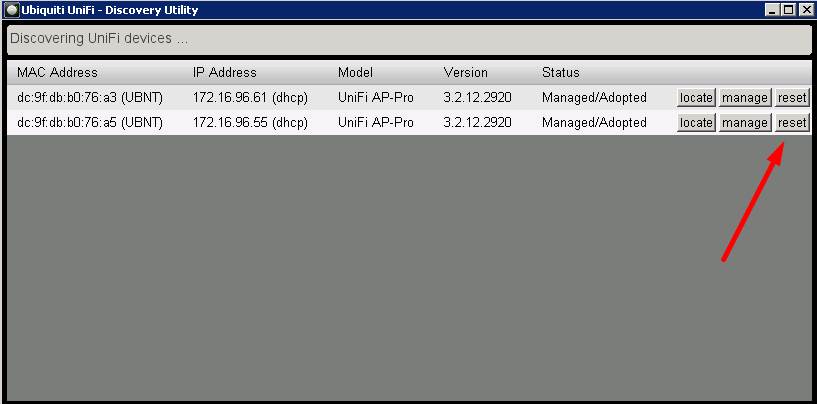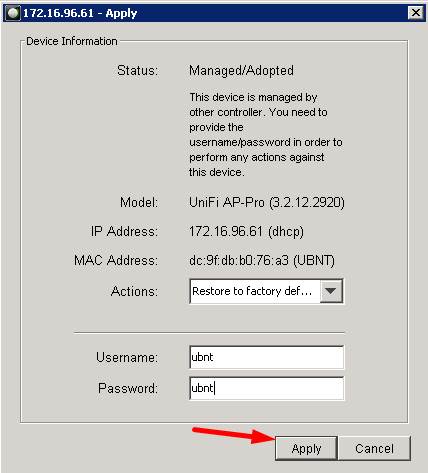- unboxIT
- Сброс пароля на точки доступа WiFi Motorola AP-6521 (AP-6532)
- Сброс с помощью AP Discovery Tool.
- Сброс с помощью консольного порта.
- Сброс настроек точки доступа Ubiquiti UniFi до состояния Factory default (настройки по-умолчанию)
- Кнопка Reset
- UniFi Controller Reset
- Сброс точек доступа UniFi удаленно через SSH
- Reset в программе UniFi Discovery
- Как полностью перезагрузить беспроводную точку доступа TP-Link и восстановить заводские настройки.
- Recommend Products
- Как полностью перезагрузить беспроводную точку доступа TP-Link и восстановить заводские настройки.
- Рекомендуемая продукция
- Сброс точек доступа Ubiquiti Unifi
- Кнопка Reset
- SSH
- Программный сброс
unboxIT
Сброс пароля на точки доступа WiFi Motorola AP-6521 (AP-6532)
На данный момент мне известно о двух способах сброса пароля для точки доступа Motorola AP-6521 (AP-6532). Первый вариант — это использовать специальную утилиту AP Discovery Tool, второй — использовать консольный порт (COM RS-232).
Далее я расскажу об обоих.
Сброс с помощью AP Discovery Tool.
Хочу сразу отметить, что сброс таким способом возможен в течении 10 минут после включения точки доступа.
Итак, приступим:
1. Необходимо установить IP адрес компьютера, с которого будет происходить сброс, из диапазона 169.254.0.0-169.254.254.254 маска 255.255.0.0.
3. Прописать имя сетевого интерфейса из предложенных утилитой (рис.1).
4. Запомнить порядковый номер точки доступа (в примере — 1) (рис.2).
5. Нажать «2» выбрав пункт “Reset an AP. (рис.3)”.
После чего необходимо указать порядковый номер точки доступа ( например — 1), и ввести серийный номер, который написан на точки доступа (рис.4а) (рис.4b).
Нажать «Enter» и дождаться перезагрузки.
7. После загрузки и подключения к точки доступа (например через web интерфейс), ввести логин: admin и пароль: motorola либо пароль: admin123 (в зависимости от версии прошивки), после чего установить новый пароль администратора (рис.5).
8. После этого необходимо сохранить текущую конфигурацию (c новым паролем), для чего перейти на вкладку «Configuration» и нажать на кнопку «Commit and Save» (рис.6).
На этом процедура сброса завершена.
Сброс с помощью консольного порта.
Для сброса с помощью консольного порта потребуется специальный кабель (подходит от Cisco) (рис.7).
Скорость передачи данных для COM порта: 19200
Когда точка доступа загрузится, и попросит ввести имя пользователя и пароль (рис 8.) введите:
Username: reset
Password: FactoryDefault
После этого точка доступа перезагрузится.
При этом ещё раз следует отметить, что этот логин и пароль сработают только при консольном подключении, через web интерфейс они бесполезны.
После того как точка загрузится, как и раньше надо будет войти в систему используя логин: admin и пароль: motorola либо пароль: admin123 (в зависимости от версии прошивки), и установить новый пароль администратора, после чего сохранить изменения.
Послесловие:
На точке доступа есть неприметная кнопка, которая по идеи должна также выполнять функцию сброса. Однако все попытки осуществить сброс через кнопку не увенчались успехом.
Сброс настроек точки доступа Ubiquiti UniFi до состояния Factory default (настройки по-умолчанию)
Есть несколько способов сброса настроек точек доступа Ubiquiti UniFi AP. Способы ниже применяются для UAP, UAP-LR, UAP-Pro, UAP-AC, UAP-Outdoor, UAP-Outdoor+, UAP-AC-LITE, UAP-AC-IW, UAP-AC-LR, UAP-AC-M, UAP-AC-PRO, UAP-NanoHD, UAP-IW-HD, UAP-AC-M-PRO, UAP-AC-HD и скорее всего, подойдет для всех точек доступа семейства UniFi, выпущенных в будущем
- Кнопка RESET.
- UniFi Controller Reset.
- SSH Reset.
- Reset в программе UniFi Discovery.
Кнопка Reset
Если вы можете взять точку доступа в руки, то лучше всего сбросить настройки кнопкой Reset:
1. Зажимаем ее на 10-15 секунд.
2. Отпускаем (светодиод перестанет мигать или мигает по-другому).
3. Ожидаем перезагрузки точки доступа.
Имейте в виду: в процессе сброса отключать точку доступа от питания нельзя!
UniFi Controller Reset
- На странице Devices точку доступа, которую хотите сбросить. Справа откроется панель Properties.
- Выберите раздел Configuration.
- Кликните кнопку Forget.
Сброс точек доступа UniFi удаленно через SSH
Метод подойдет, если точек доступа много или их сложно снять и взять в руки.
- Зайдите по SSH на точку и выполните команду syswrapper.sh restore-default. Для Windows нужно использовать программу PuTTY.
- Введите IP-адрес точки доступа (по умолчанию это default ip 192.168.1.20), настройки порта оставьте стандартными (22).
Убедитесь, что в качестве протокола выбрано SSH и нажмите Enter. - Примите сертификат, затем введите имя пользователя и парольи нажмите Enter. Unifi AP controller логин и пароль по умолчанию это ubnt и ubnt, также подойдут UBNT и UBNT. Пароль не подошел?Сбрасывайте настройки вручную кнопкой Reset (см. способ № 1).
- Введите вручную команду syswrapper.sh restore-default.
Reset в программе UniFi Discovery
Тоже удобный способ, если точек много или к ним не дотянуться.
- Запускаем программу UniFi Discovery.
- Ищем нужную точку доступа, жмем Reset.
3. В появившемся окне вводим логин и пароль от точки доступа и жмем Apply. Unifi AP/controller login/password – это ubnt и ubnt.
4. Точка доступа перезагрузится и настройки сбросятся.
Как полностью перезагрузить беспроводную точку доступа TP-Link и восстановить заводские настройки.
Дата последнего обновления: 08-31-2011 14:38:25 PM 915616
TL-WA901ND( V1 ) , TL-WA850RE( V1 ) , TL-WA801ND( V1 ) , TL-WA5110G , TL-WA601G , TL-WA1201 , TL-WA501G , TL-WA500G , TL-WA701ND( V1 ) , TL-WA830RE( V1 ) , TL-WA854RE( V1 ) , TL-WA730RE( V1 )
Примечание: Полный сброс настроек удалит все сделанные вами настройки, будут восстановлены заводские настройки устройства. Не делайте полный сброс, если у вас нет резервной копии ваших настроек, иначе вам придется настраивать все заново.
Нажмите и удерживайте кнопку reset на задней панели с помощью булавки в течение 10 – 15 секунд при включенном устройстве, выньте булавку, настройки будут сброшены а устройство перезагрузится автоматически.
1. Убедитесь, что питание не может быть отсоединено до полной перезагрузи устройства.
2. После полного сброса настроек, IP -адрес устройства должен быть изменен на 192.168.1.1 или 192.168.1.254, имя пользователя по умолчанию и пароль: admin (строчными буквами).
3. Убедитесь, что IP -адрес компьютера и устройства находятся в одном диапазоне. Т.е. ваш компьютер должен иметь такой IP -адрес: 192.168.1. X (где X от 2 до 253), маска подсети — 255.255.255.0, шлюз по умолчанию — 192.168.1.1, что является IP -адресом
Настройки устройств, версии которых указанных ниже (включая версию встроенного ПО), могут быть сброшены методом 1. Прочие или те устройства, которых нет в списке, перезагружаются методом 2.
Полезен ли этот FAQ?
Ваши отзывы помогают улучшить этот сайт.
Что вас заинтересовало в этой статье?
- Недоволен продуктом
- Слишком сложно
- Непонятное название
- Не применимо ко мне
- Слишком расплывчато
- Другой
Мы хотели бы получить ваши отзывы, пожалуйста, дайте нам знать, как мы можем улучшить этот контент.
Мы ценим ваше мнение.
Нажмите здесь, чтобы связаться со службой технической поддержки TP-Link.
Recommend Products
Подпишитесь на рассылку Мы с ответственностью относимся к вашим персональным данным. Полный текст положения об обработке персональных данных доступен здесь. С нашими условиями использования и программой улучшения пользовательского опыта можно ознакомиться здесь.
Как полностью перезагрузить беспроводную точку доступа TP-Link и восстановить заводские настройки.
Дата последнего обновления: 08-31-2011 14:38:25 PM 915615
TL-WA901ND( V1 ) , TL-WA850RE( V1 ) , TL-WA801ND( V1 ) , TL-WA5110G , TL-WA601G , TL-WA1201 , TL-WA501G , TL-WA500G , TL-WA701ND( V1 ) , TL-WA830RE( V1 ) , TL-WA854RE( V1 ) , TL-WA730RE( V1 )
Примечание: Полный сброс настроек удалит все сделанные вами настройки, будут восстановлены заводские настройки устройства. Не делайте полный сброс, если у вас нет резервной копии ваших настроек, иначе вам придется настраивать все заново.
Нажмите и удерживайте кнопку reset на задней панели с помощью булавки в течение 10 – 15 секунд при включенном устройстве, выньте булавку, настройки будут сброшены а устройство перезагрузится автоматически.
1. Убедитесь, что питание не может быть отсоединено до полной перезагрузи устройства.
2. После полного сброса настроек, IP -адрес устройства должен быть изменен на 192.168.1.1 или 192.168.1.254, имя пользователя по умолчанию и пароль: admin (строчными буквами).
3. Убедитесь, что IP -адрес компьютера и устройства находятся в одном диапазоне. Т.е. ваш компьютер должен иметь такой IP -адрес: 192.168.1. X (где X от 2 до 253), маска подсети — 255.255.255.0, шлюз по умолчанию — 192.168.1.1, что является IP -адресом
Настройки устройств, версии которых указанных ниже (включая версию встроенного ПО), могут быть сброшены методом 1. Прочие или те устройства, которых нет в списке, перезагружаются методом 2.
Был ли этот FAQ полезен?
Ваш отзыв поможет нам улучшить работу сайта.
Что вам не понравилось в этой статье?
- Недоволен продуктом
- Слишком сложно
- Неверный заголовок
- Не относится к моей проблеме
- Слишком туманное объяснение
- Другое
Как мы можем это улучшить?
Спасибо за обращение
Нажмите здесь, чтобы связаться с технической поддержкой TP-Link.
Рекомендуемая продукция
Подписаться на рассылку Мы с ответственностью относимся к вашим персональным данным. Полный текст положения об обработке персональных данных доступен здесь. С нашими условиями использования и программой улучшения пользовательского опыта можно ознакомиться здесь.
Сброс точек доступа Ubiquiti Unifi
Вкратце рассмотрим способы сброса точек доступа Ubiquiti серии UniFi (инструкция подходит для UAP, UAP-LR, UAP-Pro, UAP-AC, UAP-Outdoor, UAP-Outdoor+).
Кнопка Reset
Если есть физический доступ к устройству, то проще всего осуществить сброс с помощью кнопки Reset:
1. Зажимаем ее на 10 секунд
2. Отпускаем (светодиод при этом перестанет мигать)
3. Ожидаем ее перезагрузки.
Имейте в виду: в процессе сброса отключать точку доступа от питания нельзя!
SSH
Чтобы воспользоваться этим способом, необходимо наперед выяснить IP адрес точки доступа.
1. Подключаемся к точке доступа через SSH (в Linux и в Mac OS SSH-клиент есть по умолчанию, под Windows существует PuTTy — http://www.chiark.greenend.org.uk/~sgtatham/putty/download.html)
2. Вводим логин и пароль (по умолчанию — ubnt/ubnt, но, надеемся, вы его поменяли при начальной настройке устройства)
3. Вводим команду syswrapper.sh restore-default:
После выполнения команды ожидаем перезагрузки точки доступа.
Программный сброс
Запустим утилиту UniFi Discovery:
Напротив нужной нам точки доступа нажмем Reset:
В появившемся окне введем логин и пароль от точки доступа и нажмем Apply:
Собственно, осталось дождаться перезагрузки точки доступа.
Наша миссия выполнена.